島根の司法書士、坂根(@sakane0958)です。
最近、司法書士の業務と関連の無いことばかり記事にしていますが、たまには実務に役立つ話を書きたいと思います。
登記で用いるWindows外字についてです。
ちなみに、戸籍統一文字のサイトから外字の画像を取ってきてWindows外字を作成する方法については、ここでは触れません。
検索すればたくさんのわかりやすい情報が出てきますので、
異字体・旧字体のお名前の方へWindowsで外字登録&入力する方法 – 広島 司法書士法人SOLY(ソリー)

例えば↑こちらの記事で手順が説明されています。
私の記事では、Windows外字として登録した外字が複数貯まってきてからの運用のお話をします。
なお、正字、俗字、外字等の正式な定義はここでは置いておいて、Windowsの標準的な字でなく、Windows外字として登録しないと使えないような字一般を「外字」と呼んでいます。
外字の展開、バックアップには「外字コピー屋さん」
うちの事務所には業務に使うPCが4台あります。
それらの各PCに同じ外字セットが登録されている必要があります。
そうしないと、あるPCでは表示される字が他のPCでは表示されなかったり、異なる字が表示されたりしてしまいます。
4台のPCの外字環境を同一のものにするため、使っているのがこちらのアプリ。
外字コピー屋さん Version 2.5

”外字コピー屋さんは、Windows の外字環境を別のマシンのWindowsにインストールするツールです。”
外字一式の取り込み、吐き出しが自由自在
このアプリを使えば、あるPCの外字を外字コピー屋さんのフォルダ内に取り込んだり、それを他のPCに登録したりすることが簡単にできます。
うちの事務所ではこの外字コピー屋さんのフォルダをネットワーク上の共有フォルダに置いています。
外字の登録をする前には、この共有フォルダ内のマスターデータから念のためにいったん外字を作業PCにコピーしてきてから、新規外字を登録します。
それをマスターデータに反映し、次に残りのPCにそれを展開します。
外字のバックアップや、外字無し環境への切り替えも簡単
外字のバックアップも、このアプリのフォルダを丸ごとバックアップしておけば済むので簡単です。
また、登記原因証明情報のPDFに外字が埋め込まれたかどうかを確認するためには、外字の全く入っていないまっさらなPCからPDFを開いてみるのが一番確実です。
しかし、なかなかそういう環境を用意するのは大変。
外字コピー屋さんを使って一度「外字無し」のフォルダを作っておけば、少ない手順で「外字無し」環境でのチェックを行うことができるようになります。
外字の山から目的の外字を探すためのExcelファイル
外字は「字」ではありますが、その本質は画像データみたいなものです。
登録された外字が多数ある時には、望みの外字を探すのが大変。
自分が登録した外字であれば、「あのあたりにあるはず」という見当もつくのですが、ある程度歴史のある事務所に途中から入ったりした場合には、そんな見当もつけられませんから困ってしまいます。
そこで私が作ったのが「外字一覧.xls」です。
外字を目で見て探す
外字エディターの一覧は、表示が小さいので探すのが大変です。
この外字一覧.xlsの「外字マトリクス」シートを開くと、外字エディターと同様の配置で文字が大きく表示されます。
Excelなので、拡大具合が足りなければフォントを大きくしたり、表示倍率を上げたりすることも自由にできます。
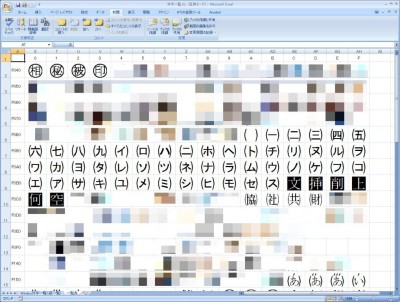
(予期しない個人情報が含まれているといけないので、画像の記号以外の外字はモザイクにしました。)
外字を検索で探す
外字の登録順をいじるのは御法度
外字は「必要になった時」に登録されるパターンが多いので、順番に規則性が無いことが多いです。
ちなみに順番を変えてしまうと、過去に作成したデータを開いた時に表示される字が変わってしまいます。
ですので、いったん登録した外字の位置を変更するのは御法度です。
キーになる情報(主に外字の元になった字)を登録しておく
見易くしても探すのが大変、順番も変えられないのなら、次に考えるのは「検索できる仕組み」です。
外字一覧.xlsの「外字縦一覧」シートには、それぞれの外字の情報をメモできるように作ってあります。
外字の多くは、元になる字を少しいじったものが多いです。
例えばいわゆる「つちよし」は「吉」の字の上部分が「士」の形でなく「土」の形になったものです。
この「吉」の字を「似て非なる字」の欄に入力しておけば、次からはExcelで「吉」を検索すれば「つちよし」がどのあたりの位置にあるかが、パッとわかります。
また、いわゆる第一水準の字ではないけれども、Windowsパソコンの変換で普通に出てくる字もあります(上記画像の26番、27番)。
そういう字については、それを外字の右側の欄に入力しておけば、やはり検索で探すことができるようになります。
外字一覧.xlsを作るにあたって参考にした記事
なお、この「外字一覧.xls」を作るにあたっては、こちらの情報を参考にさせていただきました。
作ったのはかなり前のことなので、どう参考にしたのかもう覚えていなかったりしますが。
CODE関数で返される文字コードとは :Excel(エクセル)の関数・数式の使い方-文字列

最後に、もう一度「外字一覧.xls」のダウンロードリンクを貼っておきます。
編集後記
うちの事務所には、OASYS時代の外字から引継いだかなり画素の粗い外字も含め、多くの外字がありました。
外字が必要になるシーンは日常業務の中でちょこちょことあるものですが、その度に既存の外字があるかどうかを確認せずに外字を作っていくと、すぐに重複外字が発生します。
重複が増えていくとどんどん管理が大変になるので、このような仕組みを少しずつ整えました。
この情報が、どなたかのお役に立てば幸いです。

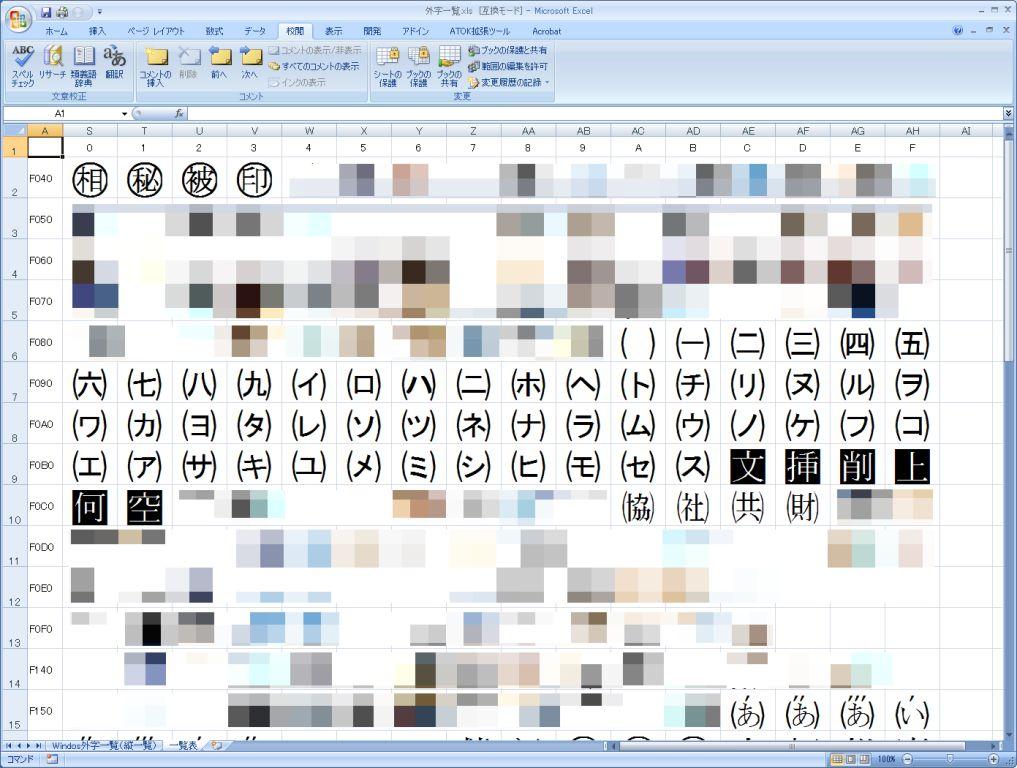
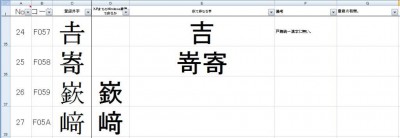


コメント